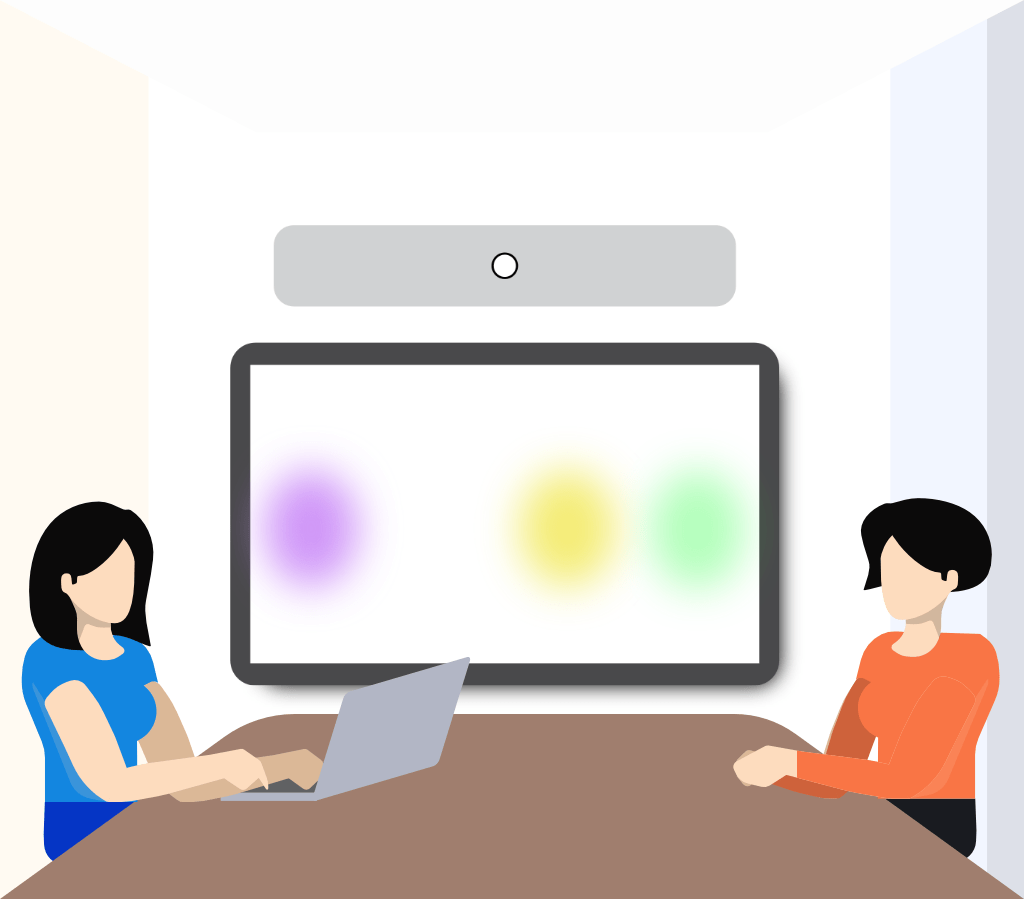Einleitung
In vielen Projekten werden wir darauf angesprochen, wie die Infrastruktur für eine Cisco Video Installation geplant werden muss, damit die Qualität der Videocalls in guter Qualität durchgeführt werden können.
Beachtet werden muss hier insbesondere die Netzwerkinfrastruktur bei Portfreischaltungen und bei der Bandbreite.
Unten finden sie eine Übersicht der Cisco Webex Plattform und ein Leitfaden für die optimale Bereitstellung de Netzwerkinfrastruktur.
Video MCU
Bei Cisco gibt es die Möglichkeit Mehrpunkt – Videocalls auf einer onPremise Plattform wie Cisco Meeting Server oder in der Cloud auf der Cisco Webex Plattform zu mischen. Hier arbeitet der Cisco Meeting Server oder die Webex Plattform als Video MCU (Multipoint Control Unit).
Im nachfolgenden betrachte ich die Webex Cloud Infrastruktur.
Denn die Nutzung der Webex Cloud Infrastruktur bedeutet einen erheblich geringeren operativen Aufwand. Die Einrichtung funktioniert sehr einfach, nur durch Eingabe eines Activation Codes auf dem Endgerät. Software Updates werden auf den Endgeräten und der Cloud Plattform regelmäßig automatisiert eingespielt. Konfigurationen und Einstellungsänderungen können einfacher durchgeführt werden als bei onPremise Plattformen.
https://help.webex.com/en-us/ndb7w0db/Generate-an-Activation-Code-for-a-Device
Die Webex Cloud Infrastruktur bietet außer der Nutzung des Opus Codec für Audio und des H.264 Codecs für Video innerhalb der Plattform auch die Möglichkeit 3rd Party Videosysteme mit dem offenen Standard H.323/ SIP und Skype4B/ Microsoft Teams zu verbinden.
Somit können Cisco Webex Videosysteme zusammen mit H.323 basierenden Videosystemen wie Avaya, Polycom, Lifesize, Zoom etc. und Skype4B und Microsoft Teams Videokonferenzen abhalten.
Schulungen, Remote Support, Team Collaboration und Cloud Telefonie
Neben der Möglichkeit Web/ Videokonferenzen abhalten zu können, gibt es die Möglichkeit mit dem Webex Trainingcenter Schulungen abhalten zu können, mit dem Webex Support Center Remote Support zu leisten, mit dem Webex Event Center große Streaming Events abzuhalten, mit Webex Teams Team Collaboration zu nutzen und mit Webex Calling die Lösung mit einer Cloud oder hybrid PBX zu erweitern.
Alles auf einer Plattform
Cisco Webex Hardware
In Cisco Webex gibt es unterschiedliche Optionen von Konferenzansichten in verschiedenen Layouts in Rastern, mit Content Sharing mit der Ansicht bis zu 25 Videoteilnehmern. Aktive Sprecher (Active Speaker) werden immer hervorgehoben.
Webex kann mit den Webex Apps auf mobilen Endgeräten, PC/ Mac und per WebRTC im Browser genutzt werden, sowie mit den von Cisco angebotenen Webex Videoraumsystemen.
Alle diese Webex Videosysteme können direkt in der Cloud registriert werden.
Smartphone mit Adapter
Das günstigste Videoraumsystem stellt ein Smartphone mit einem HDMI Adapterkabel an einem Bildschirm dar. Aktuelle Smartphones haben sehr gute Kameras und auf einem angeschlossenen Bildschirm kann der Inhalt der Webex Konferenz groß dargestellt werden.

Webex Desk

Die Webex Desk Reihe ist eine Reihe von Bildschirmen für den Schreibtisch mit integrierter Kamera und Touchscreen. Gleichzeitig dienen sie als PC Monitor. Es gibt bisher zwei Geräte der Desk Reihe:
- Cisco DX80
- Cisco Webex Desk Pro
Weitere Infos: https://www.cisco.com/c/en/us/products/collaboration-endpoints/desktop-collaboration-experience-dx600-series/index.html
Cisco Webex Share

Bildquelle: Cisco
Cisco Webex Share ist ein HDMI Dongle der als Ersatz für ein Barco Clickshare genutzt werden kann um Inhalte in einer Webex Konferenz auf einem Monitor anzeigen zu lassen und Inhalte kabellos in eine Webex Konferenz zu sharen.
Cisco Webex Roomkit Kameras

Die Cisco Webex Roomkit Kameras sind Kameras mit integriertem Mikrofon und Lautsprecher die über oder unter einem Bildschirm montiert werden um Inhalte und Videos anderer Webex Video Teilnehmer zu zeigen und die Teilnehmer im Raum zu filmen. Es gibt die Kameras in verschiedenen Ausführungen für verschieden große Räume.
Die Roomkits werden in 1,10m Höhe unter dem Bildschirm, oder oben auf einem Bildschirm montiert,
Weitere Infos unter: https://www.cisco.com/c/en/us/products/collaboration-endpoints/webex-room-series/index.html#~room-kits
Cisco Webex Room Systeme
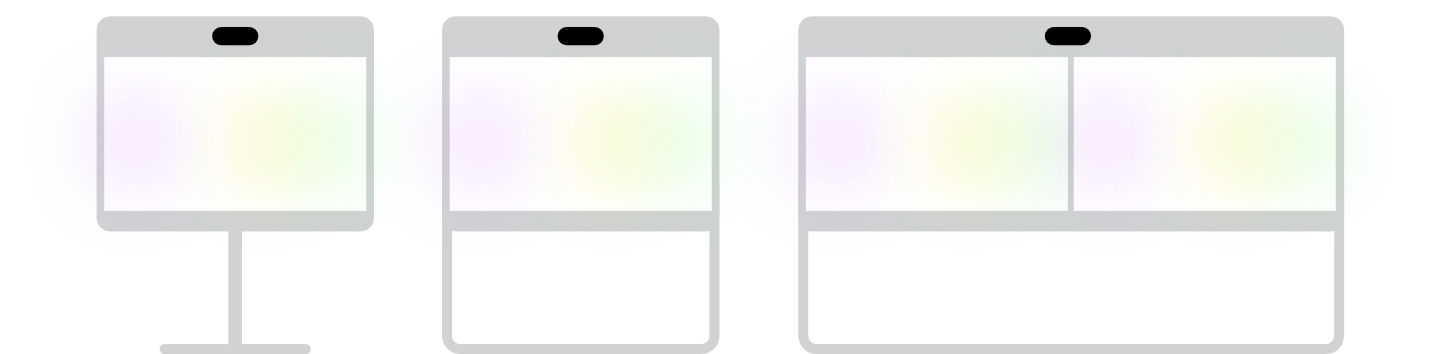
Die Cisco Webex Room Systeme sind im Prinzip die Kameras der Roomkits mit integriertem Monitor und Standfuß, auch zur Wandmontage geeignet,
Webex Boards

Die Cisco Webex Boards sind Touchscreen Monitore in 55”, 70” oder 85” mit integrierter Webex Kamera.
Weitere Infos unter: https://www.cisco.com/c/en/us/products/collaboration-endpoints/webex-board/index.html
Cisco Webex Software
Neben den klassischen Möglichkeiten Videokonferenzen mit Content/ Screensharing nutzen zu können, bieten die Cisco Webex Videoraumsysteme noch zahlreiche weitere interessante Funktionen.
Team Collaboration
Webex Teams als Team Collaboration Lösung ist integriert. Weitere Infos in meinem Blogartikel: https://cl8d.de/webex-teams
Einheitliche Bedienung

Alle Webex Endgeräte können einheitlich bedient werden, da die Oberfläche auf allen Endgeräten gleich aussieht.
Wireless Screensharing
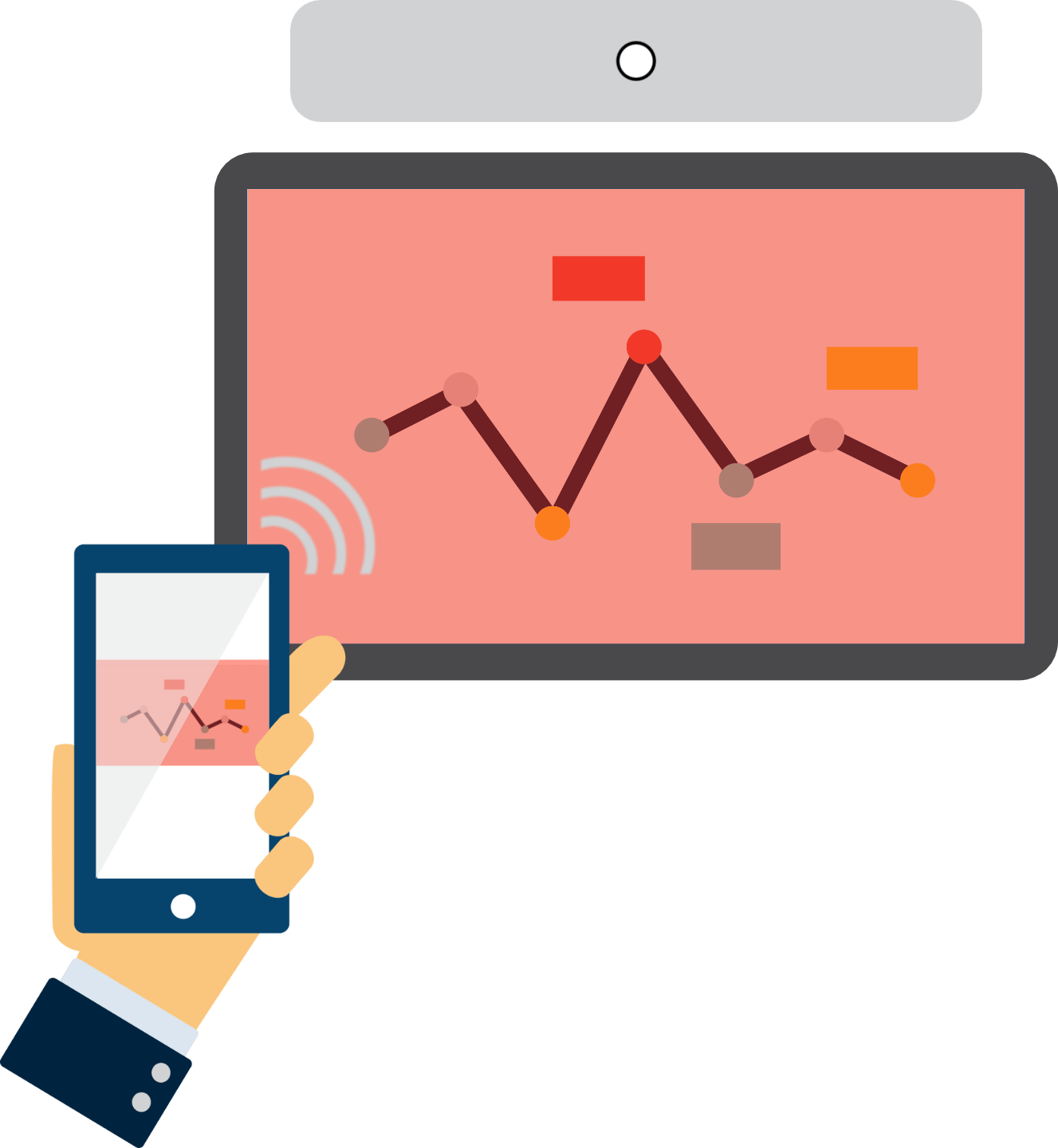 Cisco Proximity wireless Screen Sharing
Cisco Proximity wireless Screen Sharing
In Konferenzräumen können über die Webex Apps und Webex Endgeräte sehr einfach Inhalte von PC/ Mac und Android/ iOS per WLAN auf die Videoraumsysteme gepusht und somit kabellos auf Konferenzbildschirmen geteilt werden. Diese können auch einfach nur im Raum mit den anwesenden Teilnehmern lokal betrachtet werden. Cisco nennt das Verfahren Proximity und der Schlüssel wird mit Hilfe von Ultraschall ausgetauscht.
Damit benötigt man kein HDMI Kabel und kein sonstiges System um in Konferenzräumen Inhalte auf die Bildschirme zu bringen.
Wireless Guest Screensharing
Wie können das externe Teilnehmer nutzen, die keine Webex App einsetzen? Screensharing ohne Webex Account oder Webx App funktioniert auch einfach über den Browser indem die URL devices.webex.com eingegeben wird und somit kann über den Browser der Bildschirminhalt geteilt werden. Damit benötigt man keine zusätzlichen Systeme wie Barco Clickshare oder andere Systeme.
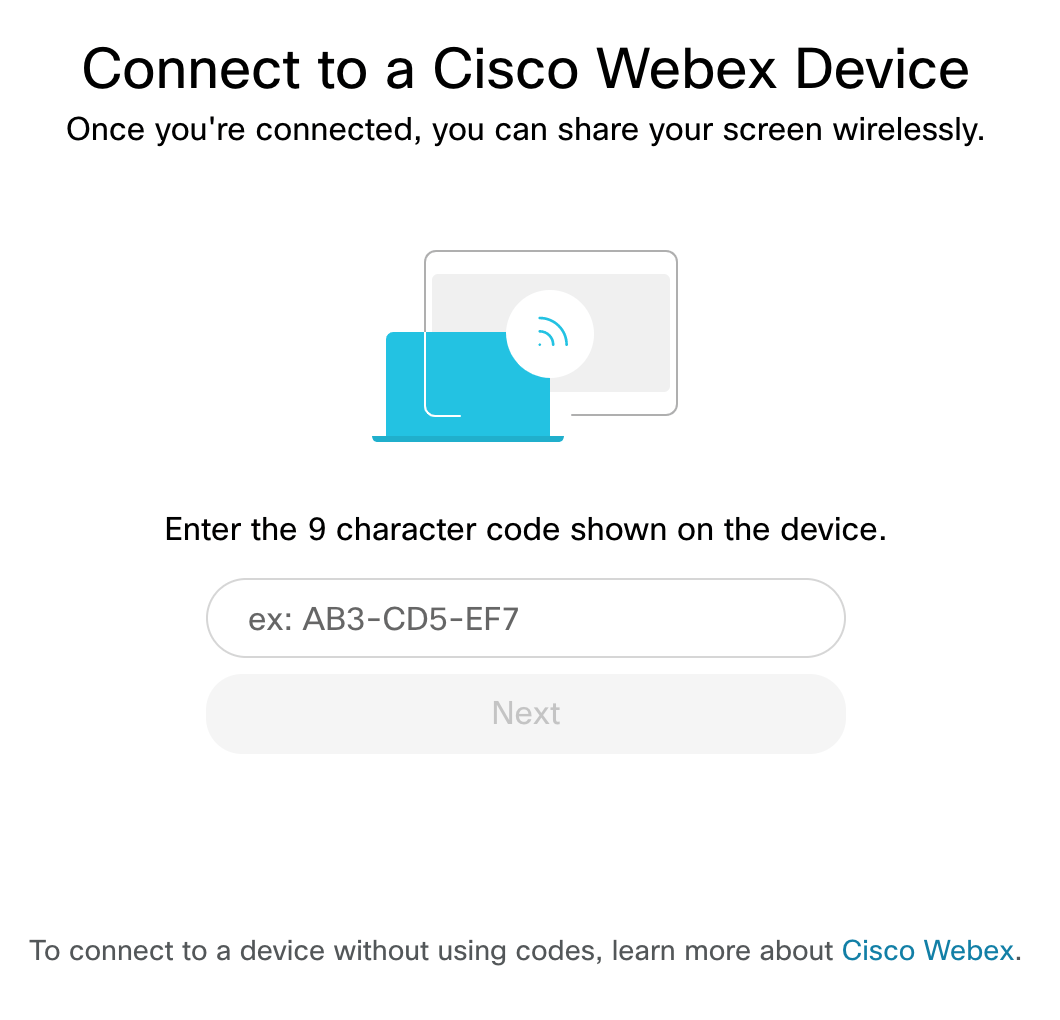
Active Speaker tracking
Der aktive Sprecher vor einem Cisco Videoraumsystem wird hervorgehoben indem der Bildausschnitt mit dem aktiven Sprecher vergrößert wird (Speaker tracking). Durch Framing werden die Teilnehmer einer Videokonferenz vergrößert, wenn diese hinten an einem leeren Konferenztisch sitzen. Damit ergibt sich ein natürliches Erlebnis als ob man gemeinsam in einem Konferenzraum sitzt.
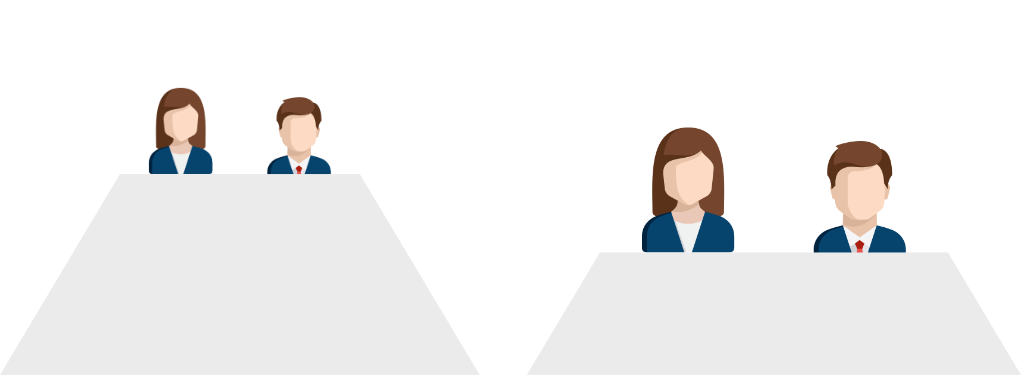
Framing
![]()
Speaker tracking
One Button to Push

One Button to Push vereinfacht das Meetingerlebnis, indem zum Zeitpunkt eines Meetings eine Meetingerinnerung mit einem grünen Join Button erscheint. Durch Druck auf diesen Button kann direkt an einer Webex teilgenommen werden. Das funktioniert durch Koppelung von Webex mit Exchange/ Exchange online oder Google Calendar.
Whiteboard
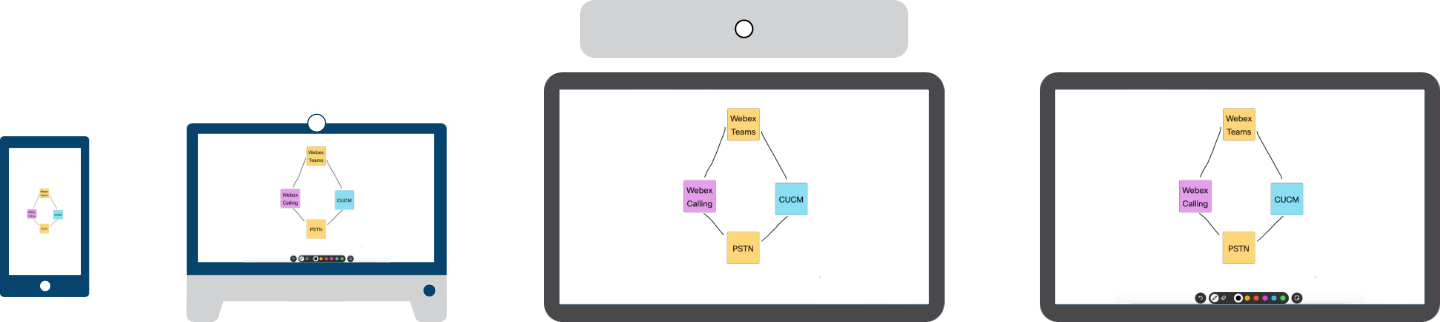
In Meetings oder außerhalb Meetings können gemeinsam Whiteboards bearbeitet werden auf einem Gerät mit Touchscreen, oder nur angeschaut werden, wenn das Gerät keinen Touchscreen besitzt. Die Whiteboards werden in Webex Teams gespeichert.
KI und People Insight
Mit People Insight können Webex Nutzer entscheiden welche Informationen über sie einsehbar sind, inkl. LinkedIn Profil und Kontaktdaten. Zusammen mit den AI Möglichkeiten können Personen in Webex Konferenzen erkannt werden. Zudem bietet der AI Assistent Möglichkeiten zur Sprach-Steuerung der Videosysteme, vergleichbar mit Siri, Alex oder Google Assistant.
Dieser AI Assistent wird zukünftig eine große Rolle spielen für Automatisierungen und vereinfachung des Meeting Erlebnisses. Beispiele:
- In einem Meeting wird automatisch des Inhalt des letzten Meetings dargestellt. Dazu hat Cisco vor kurzem das Startup Voicea gekauft, welches eine automatische Lösung von Sprach Transkriptionen in Maschinensprache anbietet.
- Automatische Reduktion von Hintergrundgeräuschen
- Automatische Erstellung eines Transkript während eines Meetings und automatisches Sharing an alle Beteiligten.
- Generelle Vereinfachung der Informationsverarbeitung in Zusammenarbeit mit Unternehmens Software wie CRM
Digital Signage
Die Cisco Videoraumsysteme bieten die Möglichkeit Webseiten einzubinden und somit auch Unternehmens-News oder andere Inhalte auf die Konferenzraum Bildschirme zu bekommen.

Einstellungen, Diagnose und Analytics
Im Cisco Webex Controlhub werden alle Einstellungen vorgenommen und User eingerichtet, dort kann auch auf Analysedaten zugegriffen werden um zu prüfen, was der Grund für eine schlechte Sprach/ Videoqualität war. Und hier kann analysiert werden, wieviele Personen tatsächlich so einen Videoraum nutzen.
Zugriff bekommt man über den Link: admin.webex.com
Netzwerkanforderungen
Sinnvoll bei der Nutzung der Webex Cloud Infrastruktur ist die Nutzung von SD-WAN für die Vernetzung der Standorte. Somit können die Videoströme von den einzelnen Nutzern/ Standorten direkt ohne Umwege in die Cloud gelangen.
 Bildquelle: https://simplycomstor.com/asset/sdwan-guide/
Bildquelle: https://simplycomstor.com/asset/sdwan-guide/
Die Netzwerkanforderungen und das Whitepaper für die Bandbreiten-Berechnungen befinden sich unter::
Speziell die Portfreischaltungen für die Firewalls sind unter folgendem Link aufzufinden:
https://help.webex.com/de-de/WBX000028782/Network-Requirements-for-Webex-Teams-Services
Der direkte Link zum Whitepaper für die Bandbreitenanforderungen befinden sich unter folgendem Link: https://www.cisco.com/c/en/us/products/collateral/conferencing/webex-meetings/white_paper_c11-691351.pdf
Netzwerkanforderungen
Sinnvoll bei der Nutzung der Webex Cloud Infrastruktur ist die Nutzung von SD-WAN für die Vernetzung der Standorte. Somit können die Videoströme von den einzelnen Nutzern/ Standorten direkt ohne Umwege in die Cloud gelangen.
 Bildquelle: https://simplycomstor.com/asset/sdwan-guide/
Bildquelle: https://simplycomstor.com/asset/sdwan-guide/
Die Netzwerkanforderungen und das Whitepaper für die Bandbreiten-Berechnungen befinden sich unter::
Speziell die Portfreischaltungen für die Firewalls sind unter folgendem Link aufzufinden:
https://help.webex.com/de-de/WBX000028782/Network-Requirements-for-Webex-Teams-Services
Der direkte Link zum Whitepaper für die Bandbreitenanforderungen befinden sich unter folgendem Link: https://www.cisco.com/c/en/us/products/collateral/conferencing/webex-meetings/white_paper_c11-691351.pdf
Allgemeines zu Bandbreitenanforderungen
Wichtige Punkte:
- Wenn in Webex Webkonferenzen Content Sharing, Desktop Sharing oder App Sharing im aktiv ist, erhöht sich die benötigte Bandbreite für die Teilnehmer.
- Wenn ein User Moderator eines Meetings ist, sind seine Übertragungsanforderungen höher als die der anderen Teilnehmer des Meetings.
- Je mehr Teilnehmer in einem Meeting teilnehmen, desto höher ist die benötigte Bandbreite.
Die Bandbreite ist wesentlich geringer als die angegebenen Werte, wenn der Bildschirmwechsel im Screensharing/ Contentsharing langsamer als 1-2 fps ist oder wenn der Hauptvideokanal meist statisch oder mit sprechenden Teilnehmern ist.
Es gibt unterschiedliche Layouts für die Darstellung der reinen Videostreams mit und ohne Contentsharing von 1:1 Videocalls bis zur Anzeige von maximal 25 Teilnehmern.

Screensharing und Videostreams als Floating View

3×2 Layout

3×3 Layout

5×5 Layout

5×5 Layout inkl. Screensharing auf 2 Monitoren.
Bandbreitenanforderung Webex Teams App
Webex Teams App
Die Videoauflösung variiert je nach Gerätetyp:
Die Webex Teams App unterstützt 720p High Definition Videoanrufe auf Mac, Windows und einigen iPhone und iPad Geräten (iPhone 4S und höher, iPad Air und iPad Air 2, iPad Pro und iPad Mini 2 und höher).
Für Web (Firefox), Android und andere iOS-Geräte (z.B. iPad 2) unterstützt Webex Teams 360p-Videoanrufe in Standardauflösung.
Bandbreiten Nutzung
Die ungefähre Bandbreitenauslastung in Webex Teams ist:
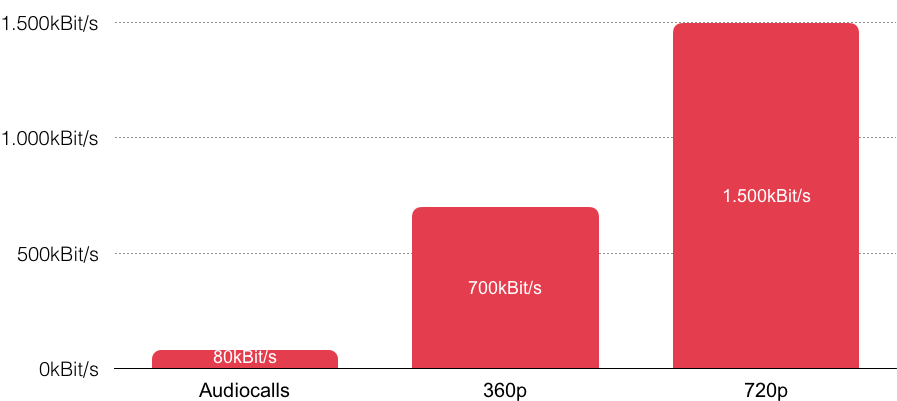
Minimaler Bandbreitenbedarf Webex Teams App
Weitere Infos: https://help.webex.com/en-us/nckc1aeb/Video-Specifications-for-Cisco-Webex-Teams-Calls-and-Meetings
Bandbreitenanforderungen Videoraumsysteme
Cisco Roomkit/ Room Systeme
Roomkit Mini, Roomkit, Roomkit Plus, Roomkit Pro, Room 55, Room 55 Dual, Room 70, Room 70 Dual
| Bandbreitenbedarf | ● Bis zu 6 Mbps Punkt zu Punkt |
| Minimaler Bandbreitenbedarf je Auflösung/ Bildfrequenz (frame rate) |
H.264: ● 720p30 ab 768 kBit/s ● 720p60 ab 1152 kBit/s ● 1080p30 ab 1472 kBit/s ● 1080p60 ab 2560 kBit/s |

Minimaler Bandbreitenbedarf Cisco Roomkit, Cisco Room Systeme
Cisco Webex Board
Webex Board 55, Webex Board 70, Webex Board 85
| Bandbreitenbedarf |
Minimale Bandbreite: ● 720p30 ab 768 kBit/s ● 1080p30 ab 1,72 MBit/s
Maximale Bandbreite: ● Senden: 4,3 Mbit/s ● Empfangen: 10 MBit/s |

Minimaler Bandbreitenbedarf Cisco Webex Boards
Was passiert bei zu geringer Bandbreite?

Bildquelle: Cisco https://help.webex.com/de-de/nw5b6/Optimized-Grid-View-in-Low-Bandwidth-for-Cisco-Webex-Meetings
Die Webex Desktop App wechselt die Rasteransicht von 25 Video-Streams zu 6 Video-Streams, wenn die Bandbreite eines Benutzers zu niedrig ist oder die CPU-Auslastung zu hoch ist.
Sobald wieder mehr Bandbreite zur Verfügung steht und die CPU-Auslastung sinkt, wechselt die Desktop-App zurück zur Anzeige von 25 Video-Streams.
- Die Rasteransicht wird von 25 auf 6 Streams geändert, wenn die CPU-Auslastung in den letzten 10 Sekunden größer als 95 % war.
- Die Rasteransicht wird erneut von 6 auf 25 Streams erhöht, wenn die CPU-Auslastung in den letzten 10 Sekunden weniger oder gleich 70 % war.
Netzwerk/ Port Test Tool
Um zu testen ob das vorhandene Netzwerk den Anforderungen entspricht und die Portfreischaltungen konfiguriert wurden, bietet Cisco ein Test Tool unter folgendem Link an:
Hardware-Anforderungen PC
https://help.webex.com/de-de/WBX53328/What-are-the-Minimum-Requirements-for-Streaming-Video
Videoräume ausstatten
Wie stattet man Videoräume am besten aus? Wo wird die Kamera befestigt? wie wird der Konferenztisch aufgestellt und welche Form sollte dieser haben?
Einen sehr guten Leitfaden zur Einrichtung eines Konferenzraums findet man unter folgendem Link:
https://projectworkplace.cisco.com/en-us
Interessant dabei ist, wie intelligent das Kabelmanagement von Cisco designt wurde um im Vergleich zu anderen Systemen wie Microsoft Teams oder Zoom Konferenzräumen Komponenten und Verkabelung einzusparen und die Installation zu vereinfachen.

Zur Einrichtung eines Konferenzraums werden unter anderem folgende Komponenten benötigt:
Konferenztische, Stühle und Medienstelen in hervorragender Qualität und tollem Design bietet z.B. die Firma fröscher aus Baden-Württemberg an: https://www.froescher.com/

Bildquelle: fröscher
Die Beleuchtung in einem Videokonferenzraum ist sehr wichtig um die Teilnehmer gut sichtbar auszuleuchten, hier gibt es einige Anbieter, s. Speziell die Firma Glamox beschäftigt sich mit der Beleuchtung in Videokonferenzräumen, , bietet Lösungen dafür an und hat bietet einen Leitfaden zur Beleuchtung unter folgendem Link: https://glamox.com/de/solutions/video-conference-rooms
In Konferenzräumen ist es zudem wichtig auf Schallschutz im Raum zu achten, damit der Raum nicht hallt. Dazu muss in vielen Räumen auf Schallabsorber/ Akustikelemente gesetzt werden um den Schall zu dämpfen. DazuDafür gibt es einige Lieferanten wie z.B.: https://akustikundraum.de/ oder https://www.aixfoam.de/info/de/schallschutz-buero
Wichtig für Videokonferenzen sind zudem die Monitore die an die Cisco Videosysteme angeschlossen werden. Dazu hat Samsung in Kooperation mit Cisco entsprechende Monitore entwickelt. Diese arbeiten hervorragend mit den Cisco Videosystemen zusammen. Das verringert die Latenzen, bietet die Möglichkeit Diagnoseinformationen auszulesen, Einstellungen werden automatisch konfiguriert und der Monitor gestartet: https://displaysolutions.samsung.com/industries/corporate/samsung-cisco-video-conference-solution

Bildquelle: Samsung
Zudem wurde gezeigt wie das Samsung Flip Whiteboard mit den Cisco Roomkit Kameras zusammenarbeitet: https://www.youtube.com/watch?v=gb0BvuE8-OA
Als Abrundung sollten die Konferenzräume mit einem Raumbuchungssystem ausgestattet werden um Buchungen automatisch am/ im Raum anzuzeigen. Es gibt da sehr schicke Komponenten z.B. von Evoko: https://www.evoko.se/

Bildquelle: Evoko
Eine weitere Möglichkeit ist die Nutzung einer Digital Signage Funktion auf den Cisco Videoraumsystemen zur Darstellung von Werbevideos oder weiteren Informationen. Hier gibt es eine gute Integration zu der Digital Signage Cloud Plattform Appspace: https://www.appspace.com/